软件介绍
Todesk官方版是一款可以在多种操作平台上适配使用的远程控制软件,我们只需要通过Todesk远程控制软件来和其他用户建立连接后,就可以马上在自己的电脑上实现远程文件传输、远程监控、远程操作等多种功能。只要有了这款软件,即使你身处外地,也可以对自己家里的电脑进行控制。
有很多人如果不懂得该如何操作使用一些电脑程序的话,就可以通过Todesk官方版来寻找专门的人员,然后让他们在你的电脑上进行远程操作,从而让你学会具体的操作步骤哦!
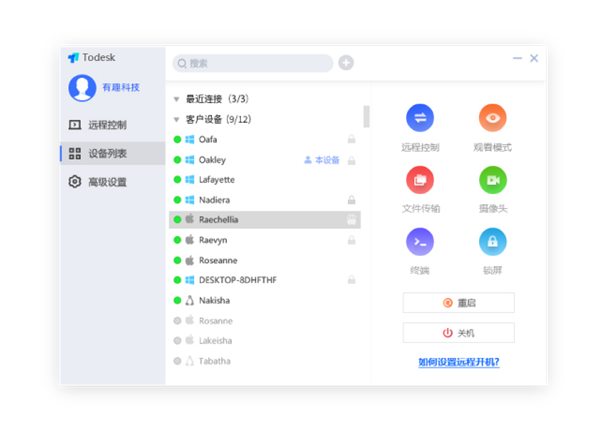
Todesk官方版软件特色
【高效】ToDesk适用于每个人,远程访问使同事、供应商和客户能够更有效地沟通,打破障碍,提高效率。
【简单】ToDesk 软件在使用上非常简单,在主控端和被控端的电脑上都安装好 ToDesk,就能通过 ID 和访问密码远程连接操作。
【高速】ToDesk 在全国拥有多个的机房,线路和带宽资源非常丰富,因此 ToDesk 使用时连接非常稳定,操作也非常流畅,基本跟本地机器没什么区别,基本不存在延迟现象。
【安全】ToDesk 的通讯数据使用端到端加密,连接密码仅存于用户的设备,从而确保每次连接都是安全可靠的。
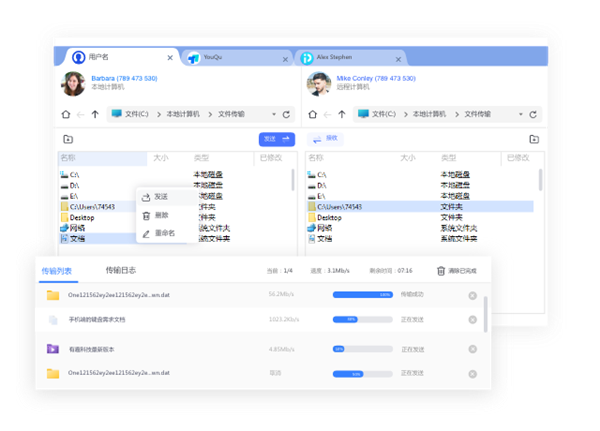
软件功能
设备列表
在新设备上登陆ToDesk账号,您的设备列表里就自动新增该设备,您可以在设备列表里进行编辑别名、添加分组、快速访问,所有平台客户端都会自动同步设备列表。
文件传输
精心设计过的文件传输管理器,不用下载第三方软件传输,就像Windows的文件夹一样,并且支持拖拽、复制粘贴等操作,方便又快捷
远程控制
无论是居家办公、出游度假,只需要输入远程设备代码,都可以对设备进行远程控制。同时手机也支持对电脑进行远程控制,通过工具栏即可进行快捷操作
隐私屏
隐私屏可以很好地保护被控设备的隐私,成功开启隐私后,被控设备的显示器将显示安全须知图片,同时锁定被控设备
多标签页控制
一台主控设备可以同时控制多台被控设备,并且可以轻松点击切换不同的远程计算机,满足用户一对多的使用需求
远程打印
用户进行远程控制后,即可使用远程打印功能,首次使用需要在客户端【高级设置】的【基本设置】安装远程打印机驱动
软件优势
1、使用便捷
软件在使用上非常简单,在主控端和被控端的电脑上都安装好软件,就能通过 ID 和访问密码远程连接操作了,使用逻辑上与 TeamViewer 很相似。而且实际测试连接操作确实非常流畅方便,桌面屏幕画面支持 1080P,显示也足够的清晰。
2、操作流畅高速,使用体验好
抛开界面来说,软件确实能让你替代掉目前用得不爽的远程工具。首先是任何人都想要的「流畅」!对远程操作来说,速度慢延迟高是会极大影响使用体验和效率的,而软件则是在官网上都打上了“极致流畅”的口号,追求还是有的。
ToDesk使用时几乎感受不到明显的延时,连接非常稳定,操作起来非常流畅,基本跟本地机器没什么区别,体验相当好。
3、完全免费,提供远程传文件传输等实用功能
同类的一些“免费”远程协助软件,除了对用户限速之外,也会限制一些附加功能,需要付费后才能使用,而目前所有功能都是免费开放给全部个人的。
比如现在已有的“远程文件传输”功能,几乎所有人都会用到的必备功能之一,软件不仅免费,实测传输速度也非常快,而这样的功能在很多同类工具里都属于收费增值项目。
4、全平台支持
远程桌面控制/远程协助软件的跨平台支持其实也是很重要的。很可惜,软件目前并没做到那么完美,不过官方表示其它版本已经在开发当中了,相信不久也会上线的。
Todesk官方版安装步骤
1.在开心电玩下载解压后,双击“exe”开始安装软件;
选择软件安装目录,默认目录:C:\Program Files (x86)\ToDesk,不建议将此软件安装在C盘,可以选择其他盘安装;如图
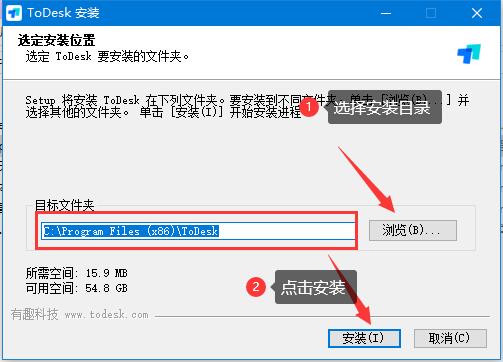
2.等待安装完成,如图
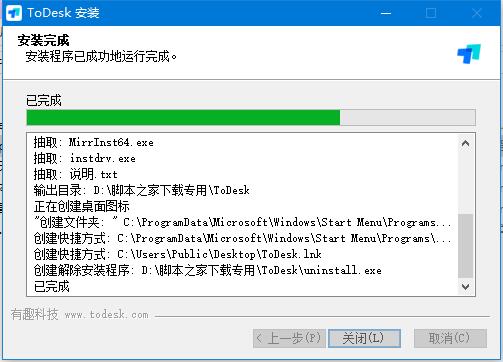
3.点击关闭,运行软件即可。
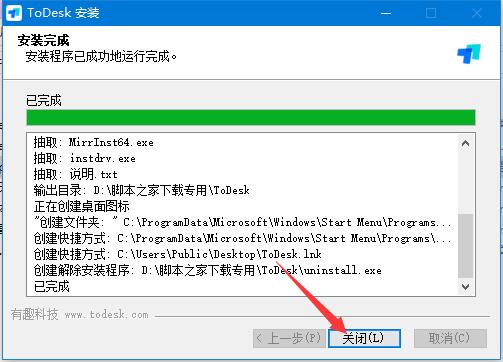
Todesk官方版使用教程
打开用户端,输入对方用户端的ID
点击连接,进入远程协助
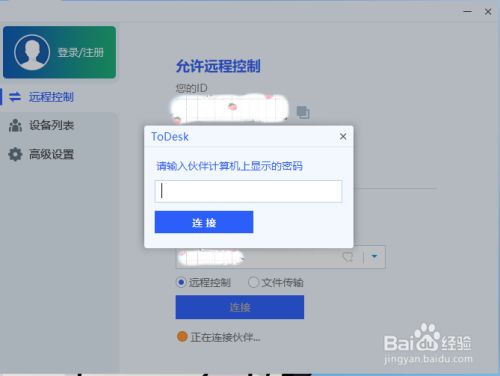
你可以远程协助建立文档,远程协助解决对方的难题。
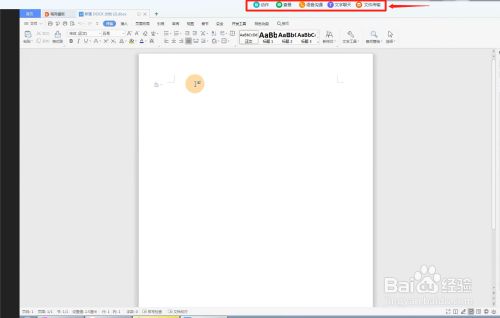
也可以在远程协助的同时,传输你想要的文件传输给对方。
点击屏幕上方的文件传输,选择对方接收文件的位置,即可开始文件传输。
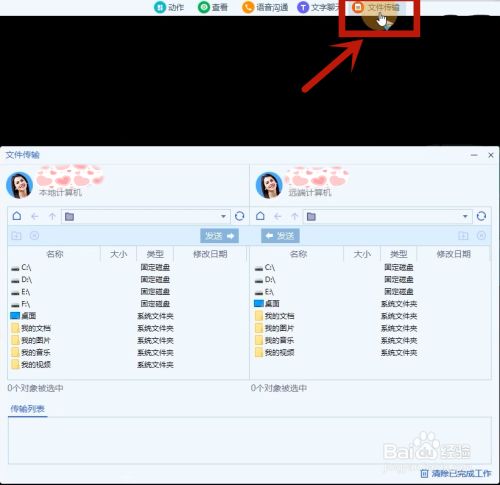
常见问题
提示文件传输通道失败 :
原因一般是因为分配到了不可达的文件传输服务器。如果在右下角彻底退出软件,再重新打开软件、重新连接不能解决问题,请先使用其他软件传输文件。 开发者说了,服务器在增加,会继续优化。一般我个人使用遇到这个问题,退出后,过一会,重新连接就解决了。
XP下载安装提示不是有效32位应用:
开发者说预计这几天,就更新版本,支持XP了,耐心等待
一直卡在密码输入确定界面:
尝试在任务栏中,右键,退出软件,过几分钟,再打开,重新连接。另外,在todesk界面看看高级设置旁边是否有一个红箭头,如果有,被控和主控电脑都升级一下为最新版本。
远程时鼠标错位:
这个问题应该现在很少发生了,如果发生,可以通过官网反馈一下!
临时解决方法:被控电脑,右键,显示设置 里面,把缩放比例改为100%,保存。 然后再远程看看,本人用这个方法百试百灵。
Todesk上有些功能灰色,禁止使用:
灰色表示正在开发,待开放的功能,耐心等待功能完善,会开放使用的。
提示您的伙伴没连接互联网:
如果是公司同一个网段,是因为暂时还没支持局域网远程,等待版本更新完善功能。如果对方不是局域网的,可以尝试,完全退出软件 或 重启电脑 或 更新密码,重新连接,多试几次以上方法,一般就解决了。
不能复制粘贴文件:
目前只支持拖拽方式传输文件到受控端,好像还不支持从受控端传文件到主控端,目前也不支持,右键复制粘贴方式来传输文件,只能拖放,或者远程时,在顶上方菜单 ,选择文件传输(这里传输时要注意,右边框选择路径时,要双击点进去,传输的位置才生效。),后面会继续更新优化传输文件的方式。
- 精选留言 来自辽宁本溪联通用户 发表于: 2023-6-18
- 看看好不好用
- 精选留言 来自辽宁营口电信用户 发表于: 2023-7-11
- 感觉这类型中算顶尖了
- 精选留言 来自辽宁朝阳电信用户 发表于: 2023-3-13
- 已安装并使用了,谢谢!
- 精选留言 来自青海海东电信用户 发表于: 2023-3-27
- 比其他的同类软件好用多了,推荐给大家
- 精选留言 来自广东惠州电信用户 发表于: 2023-3-13
- 我觉得很不错呀,符合我的预期,那些不会用的人就别怪软件了






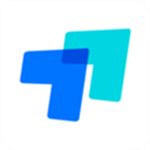
















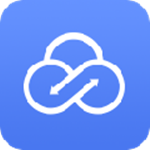





























 浙公网安备 33038202002266号
浙公网安备 33038202002266号